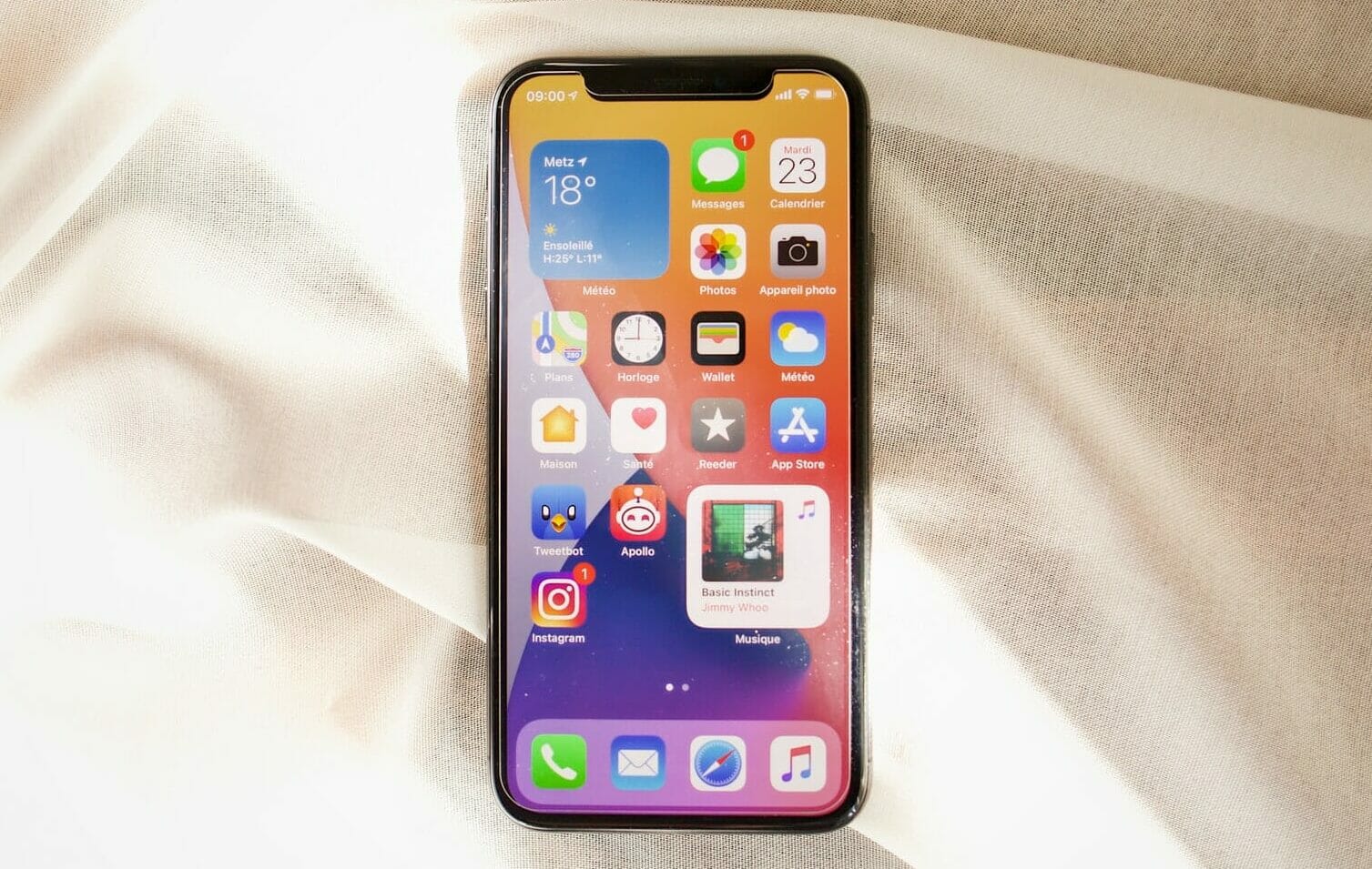こんにちは!
先日iPhone12が発表されましたね!
今回は5G対応やカメラの機能向上がメインでしたが
それ以外にもMagSafeの対応や、画面の強度が4倍になっているなど
細かな機能も追加されている印象です。
私はまだ今のiPhoneが壊れていないので
来年までは使います(笑)
ちなみに今回の内容は
iPhone12では標準で搭載されている
iOS14の特集記事、第一弾(機能編)となります。
iOS14でどんな機能が追加されたの?
iOS14は何ができるの?
など、そういった疑問に答えていく内容です。
iOS14の特集に関して、当初は機能と操作の両方を一つのページで掲載する予定でした。
しかしボリュームがあまりにも多く、ページが見辛くなってしまったため
今回は機能編と操作編と2部構成とさせていただきました。
既にご存じの方も多いかと思いますが、
今回iOS14で追加や改善された機能はかなり多いです。
今回の機能編ではそれらの機能を中心に掲載していますが
機能編だけでも正直、結構なボリュームです。
目次もありますので、
目的の機能がある方はそこの部分まで読み進めていただいても大丈夫です!
またiPhone12には、iOS14が標準で搭載されていますので
これから購入予定の方ももしよろしければ参考にされてみてください♪
Contents
iOS14概要
対応デバイス
まず、iOS14に対応するデバイスは
下記の一覧になります。
- iPhone 12 mini
- iPhone 12
- iPhone 12 Pro
- iPhone 12 Pro Max
- iPhone 11
- iPhone 11 Pro
- iPhone 11 Pro Max
- iPhone XS
- iPhone XS Max
- iPhone XR
- iPhone X
- iPhone 8
- iPhone 8 Plus
- iPhone 7
- iPhone 7 Plus
- iPhone 6s
- iPhone 6s Plus
- iPhone SE(第1世代)
- iPhone SE(第2世代)
- iPod touch(第7世代)
こうして見てみると
結構対応している製品が多いんですが
6SやiPhone SE(第1世代)に対応してる点もポイントですよね!
ちなみに私はiPhone XSを使用しています。
各機能の紹介
対応機種を確認いただいた後は
実際にiOS14になって
何が変わったり、何ができるようになったのか
今度は追加された機能や改善された機能などをご紹介します。
ウィジェットをホーム画面に
この機能が今回のiOS14の目玉機能かもしれませんね。
これまではホーム画面の左端の方で確認することができたウィジェットが、
今回からAndroidのようにホーム画面の好きな場所に配置できるようになりました!
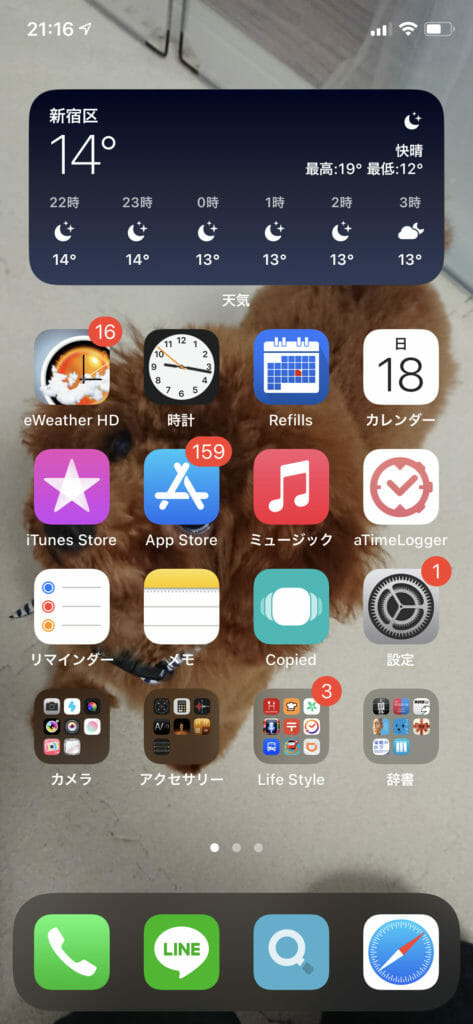
アプリを起動しなくても天気やカレンダーなどより多くの機能を一目でチェックできるので、アプリによってはかなり便利になるかもしれません。
またホーム画面上の好きな場所に配置できることに加え、ウィジェットのサイズ(大・中・小)も選ぶことができるので、これまで以上に個性が表現できるようになります。
スマートスタック
アプリの使用頻度をもとに選ばれたウィジェットを、スマートスタックとして追加が可能です。
例えば時間帯によって朝は天気を表示したり、日中はカレンダー、夕方はニュースなど、
一日を通じて適切なタイミングで時間帯に応じたウィジェットが自動的に表示できるようになります。
※ウィジェットは10個まで重ねることが可能。
表示されるウィジェットは自動で変更されるほか、ウィジェットを上下にスワイプすることで手動で変更できます。なお、ウィジェットは複数のサイズが用意され、ホーム画面に追加するときは自動的に整列されます。
Appライブラリ
この機能はホーム画面をスッキリさせたいユーザーには魅力的な機能です。
iOS14ではダウンロードしたアプリなど、すべてのアプリを表示することができる「APPライブラリ」が追加されました。
これまでは、ユーザー自身でフォルダを作成し任意で並べ替えや配置を行っていたそれぞれのアプリをiOSが自動でカテゴリごとにまとめてくれます。
たまにしか使わないアプリなどももちろん、よく使用するアプリを起動する際など、これまで以上にいつでもワンタップで開けます。
検索機能もありアルファベット順や50音での表示も可能です。APPライブラリの場所はホーム画面の一番右のページにあります。
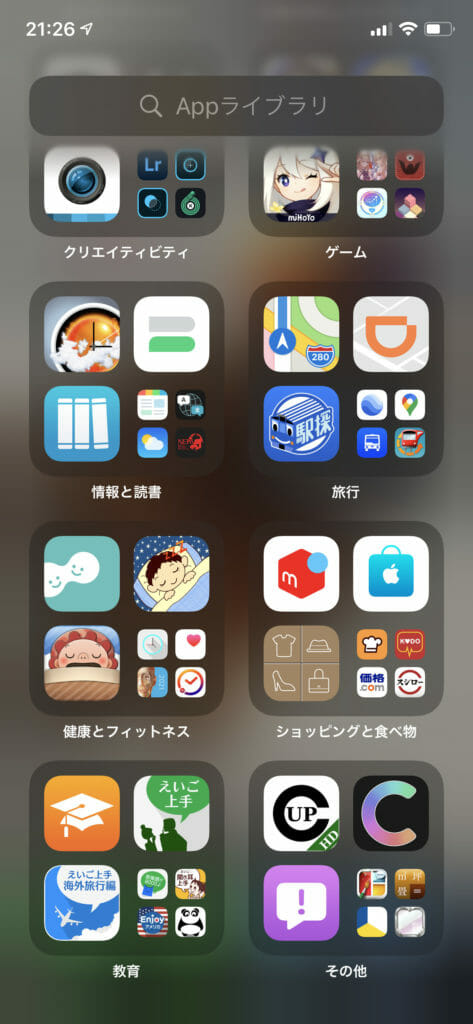
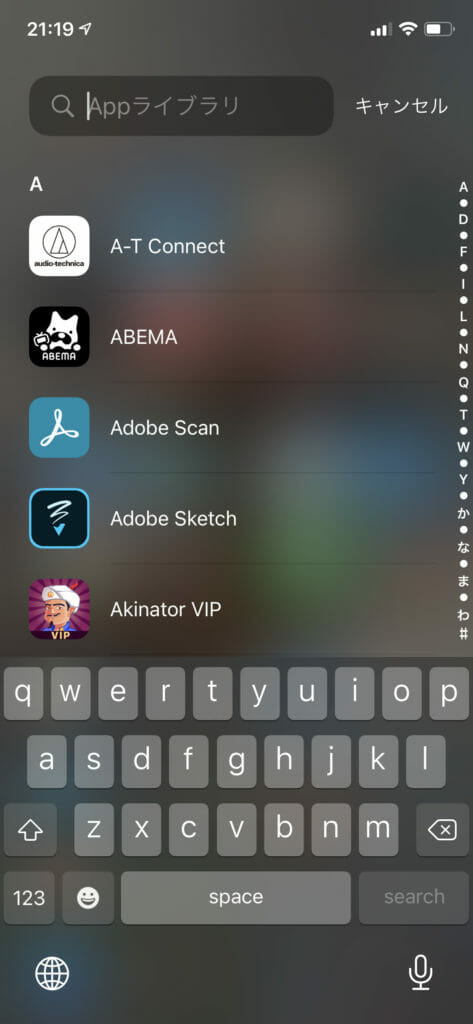
また上記のAPPライブラリと合わせて、
ホーム画面の表示したくないページを非表示にする機能も追加されています。
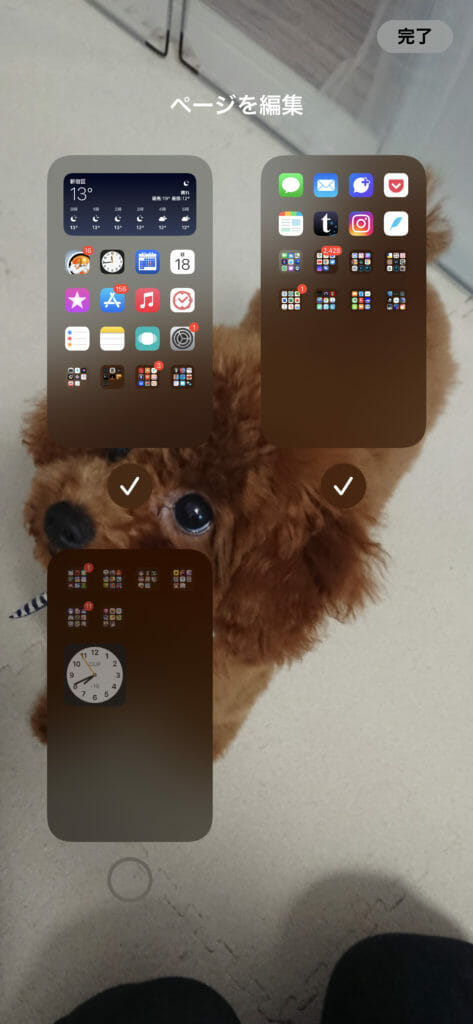
コンパクトな着信画面
これまでのiPhoneは着信があった際、問答無用で全画面の着信画面が表示されてました。
これ作業中とかだと結構迷惑だったんですよね・・
そういった操作が中断される問題が今回のiOS14から改善されています!
画面をロックしているとき以外は、操作中も含めて着信の通知が画面の上部に表示されるようになりました。
画面全体が隠れてしまうことはないので、何かの作業中に着信などがきてもそのまま操作が続けられます。
私はこの機能が一番うれしかったです(笑)
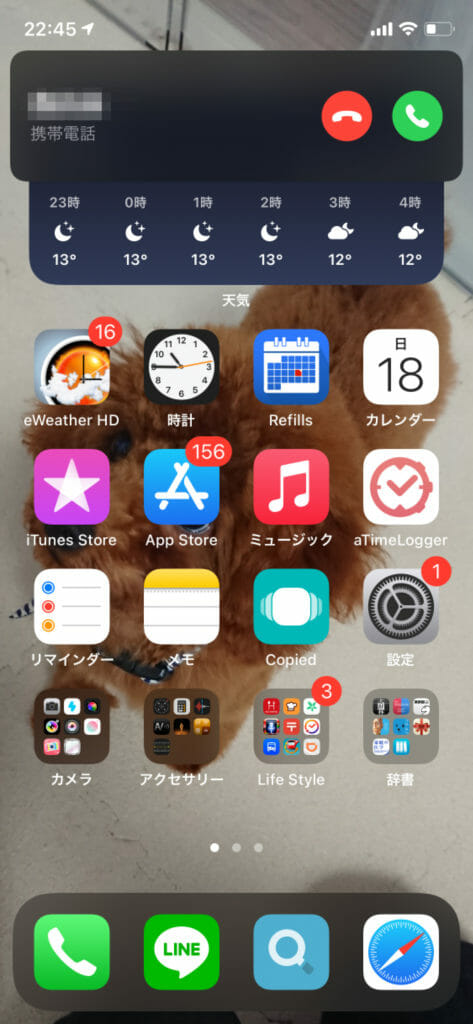
着信通知画面には「発信元」と「通話ボタン・「着信拒否のボタン」がそれぞれ表示されているので、そのまま電話に出ることも、いったん拒否して後で架けなおすことも可能です。
また通知画面を上にスワイプすると消音となり、
下にスワイプすると全画面表示に切り替えもできます。
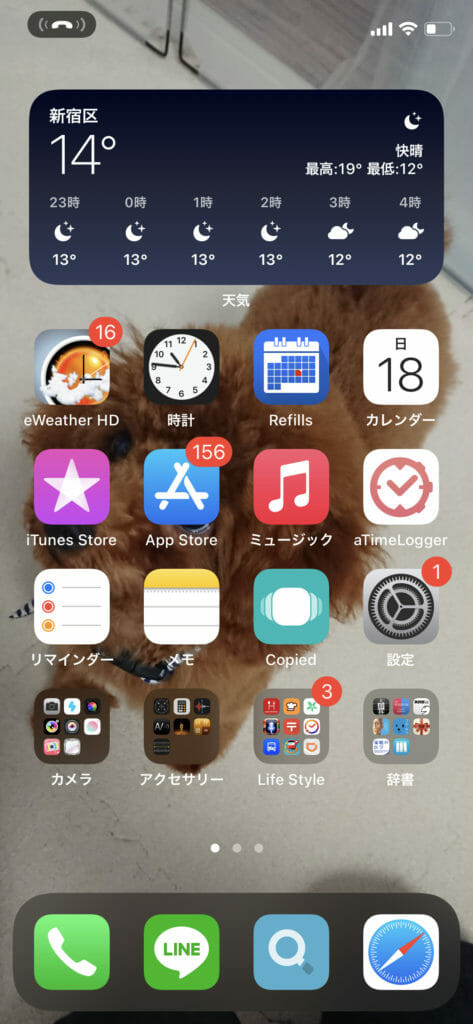
上記の画像は、着信画面を上にスワイプした直後の消音の状態です。
左上に着信のアイコンが表示され、このまま他の操作が可能です。
Siri
Siriの画面もコンパクトなデザインとなりました。
こちらも以前の様に全画面表示ではなく、画面の下部にコンパクトに表示されます。
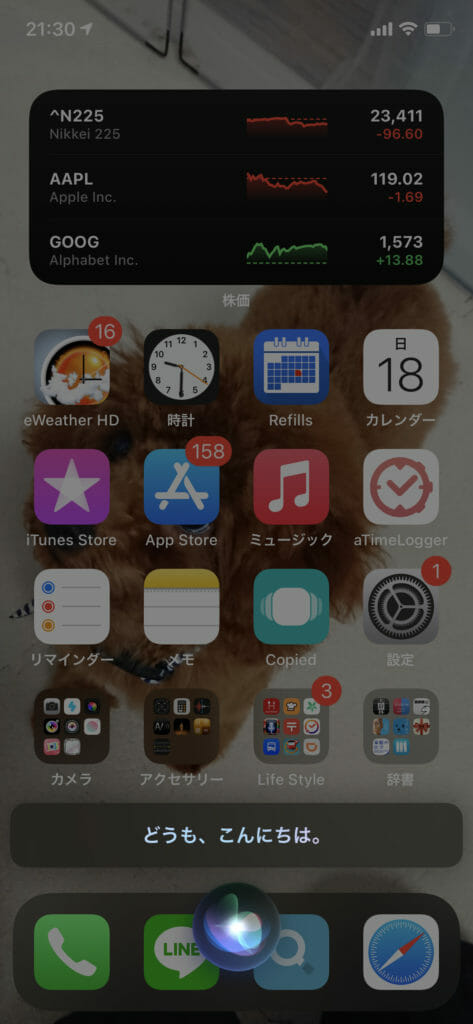
Siriからの回答も「着信通知画面」と同様に
画面上部にバナーのように表示されるようになります。
何かの操作中にさくっと調べたり
今していることに集中したまま、用件を済ませることが可能です。
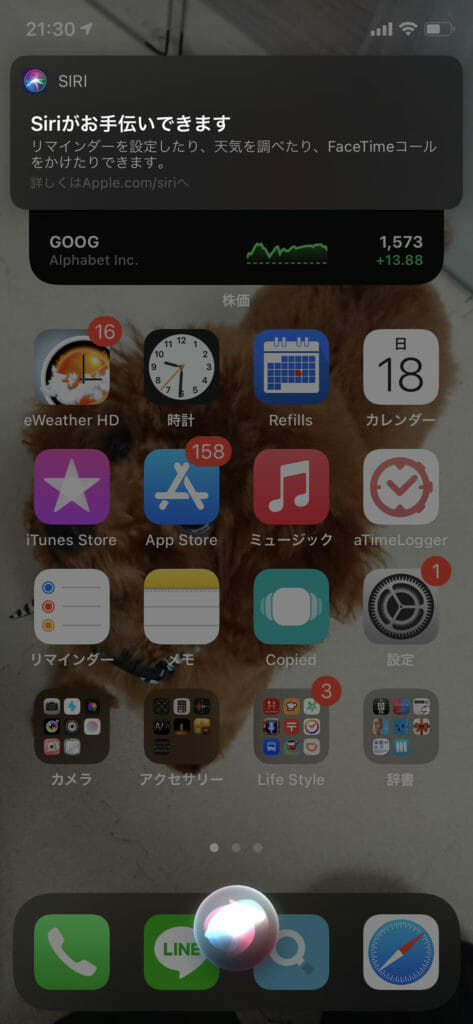
またアップデートされた機能として
Siriの知識が大幅に強化され、3年前に比べ20倍となっています。
またインターネット上のあらゆる部分から情報を引き出せるようになったため
さらに幅広い質問に答えられるようになりました。
ポイント
- オーディオ(ボイス)メッセージの送信
他社製のメッセージアプリはSiriKitを通じて対応。 - 翻訳対応言語を追加(65以上の言語の組み合わせに対応)
日本語は「英語」、「北京語(中国本土)」、「北京語(台湾)」、「韓国語」間での翻訳に対応 - 自転車での経路
Siriに自転車での経路を聞くことができます。 - Siriの新しい音声をより多くの言語で
先進的なニューラルテキスト読み上げ技術を使用し、Siriの新しい声はより自然に聞こえるようになりました。
・日本語(日本)
・英語(オーストラリア、インド、アイルランド、南アフリカ、英国、米国)
・フランス語(フランス)
・ドイツ語(ドイツ)
・スペイン語(メキシコ、スペイン)
・北京語(中国本土)
ピクチャ・イン・ピクチャ
別のアプリを使っている時も、ピクチャ・イン・ピクチャ(以下PIP)の機能を使い
ビデオ観賞やFaceTime通話を続けることができるようになりました。
アプリ以外でもSafari上での動画など、対応しているものであれば使用することが可能です。
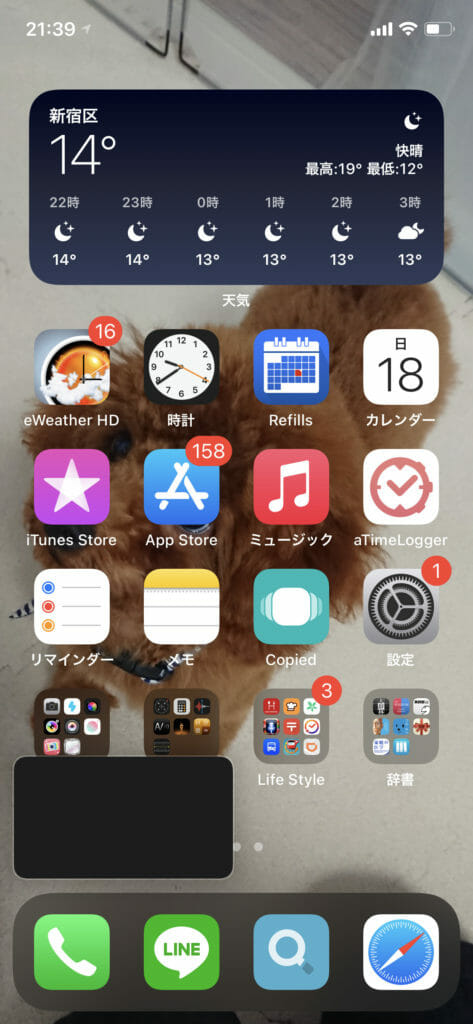
またビデオをピンチすることで拡大と縮小も簡単にでき
画面の外に移動させるとビデオウィンドウをしまうことができます。
例えばビデオの音声のみを再生したい場合や、
音声だけ再生して別のアプリをメインで利用したい時などに便利です。
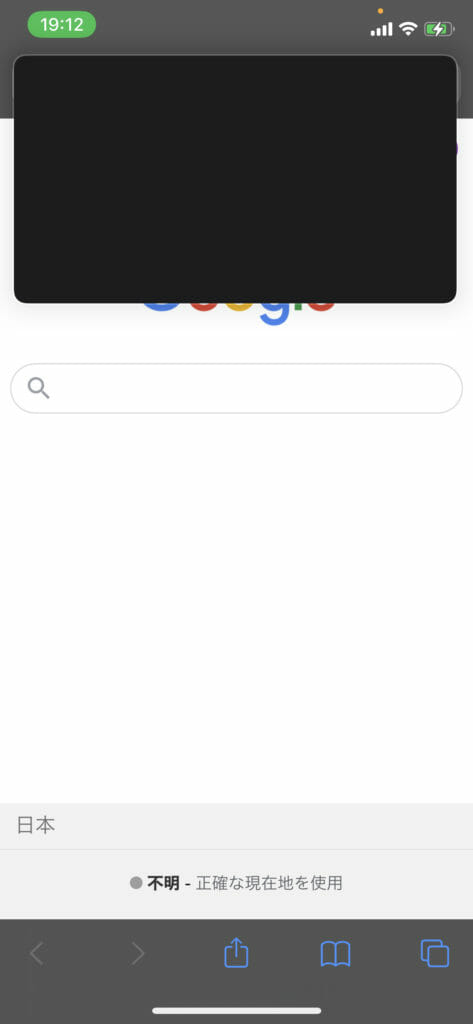
※上記の画像は、通話中にPIPを再生しながらGoogleのトップページを表示している状態です。

そしてApple純正のアプリ以外で、現在PIPに対応しているアプリは
DAZNやNetflix、Amazonプライムビデオとなっています。※2020/10/20現在
※Youtubeに関しては、Androidと異なり
YouTube Premiumメンバー(有料会員)のみPIP対応となっており、
無料会員では対応していないので注意が必要です。
サードパーティーで対応しているアプリやサービス自体はまだ非常に少ないですが
今後増えてきた際は利用シーンによっては便利かもしれないですね。
翻訳アプリ
これまで他社製の翻訳アプリをインストールして使用することはできましたが
Apple純正の翻訳アプリはありませんでした。

iOS14ではApple純正の新しい翻訳アプリが追加されていて
iOS14にアップデート後(iPhone12の場合は使い始めたその日から)すぐに使用することが可能です。
翻訳アプリで利用できる言語は日本語を合わせて11言語。11の異なる言語での会話に対応します。
(日本語、英語、スペイン語、中国語、韓国語、ロシア語、ドイツ語、フランス語、イタリア語、ポルトガル語、アラビア語の11言語に対応)
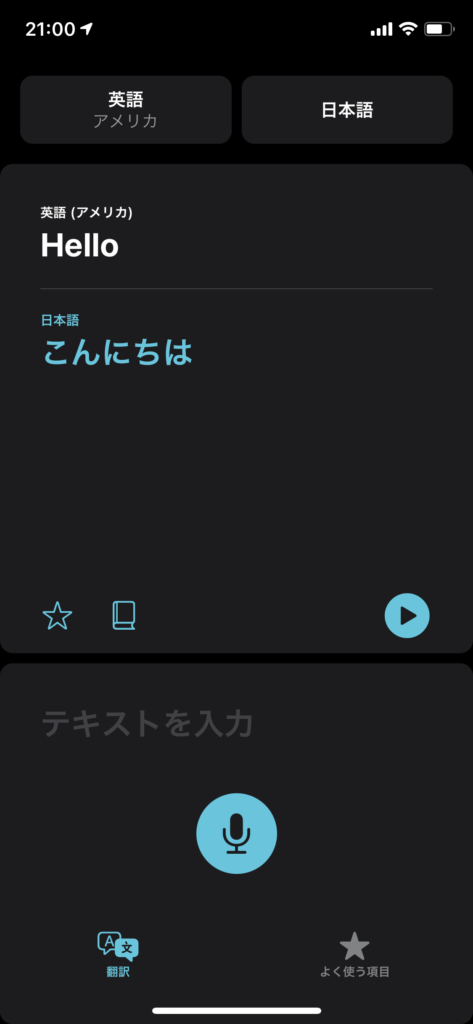
またオフライン機能も備えているためインターネット環境がない場所などの
オフラインの環境でもアプリを使用することが可能です。
会話モード
翻訳アプリは簡単に会話ができるように作られています。
iPhoneを横向きにて、
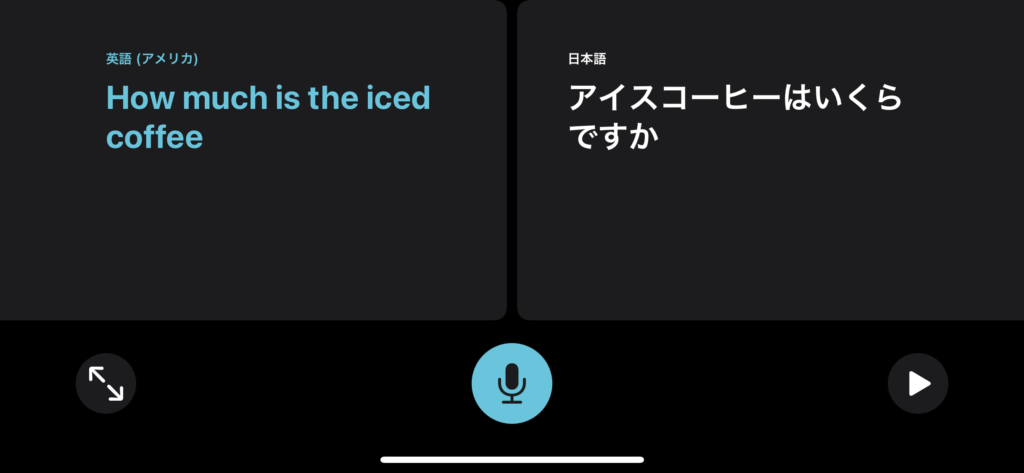
音声の翻訳
先進的なデバイス上の知能により、話したことを別の言語に翻訳できます。またダウンロード済みの言語は、インターネットに接続されていない時でも音声で翻訳することが可能です。
オンデバイスモード
翻訳アプリを完全にオフラインで使えるモードです。ダウンロード済みの言語でアプリの全ての機能が使用でき、意図的にiPhoneのインターネット接続をオフにしなくても翻訳のプライバシーが保たれ
よく使う項目
翻訳を「よく使う項目」タブに保存すると、あとから簡単にチェックできます。最近の履歴の表示や、翻訳したばかりのフレーズの保存も思いのままに設定できます。
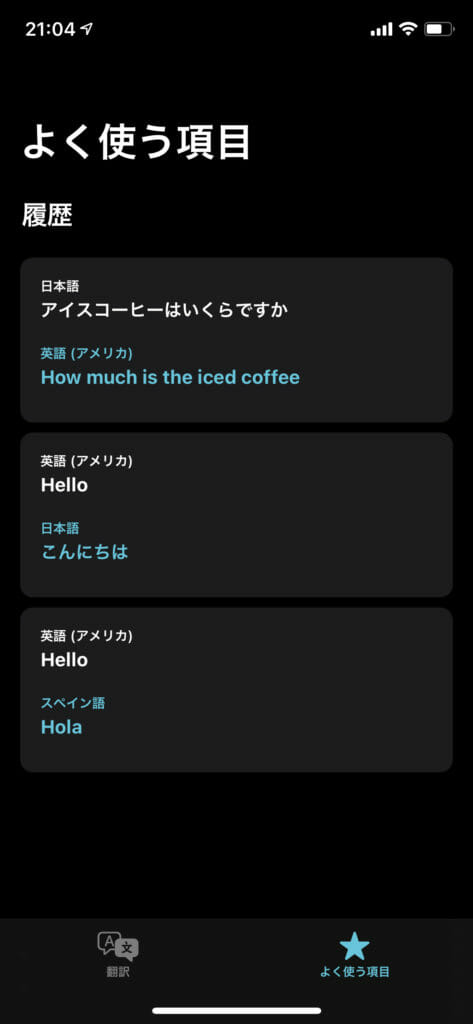
アテンションモード
翻訳されたテキストを横向き表示にし拡大すると、さらに読みやすくなります。実際の会話時など、相手の注意を引きながらコミュニケーションをとりたい時に効果的な機能です。
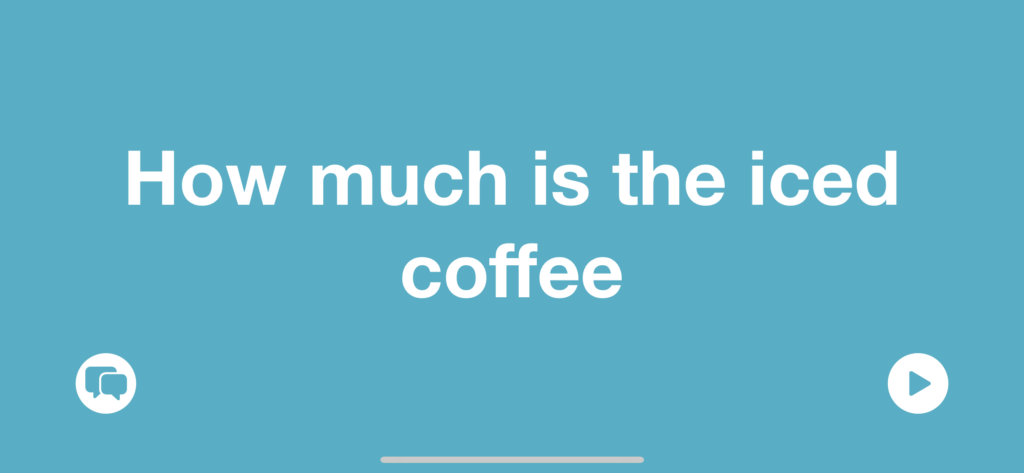
辞書
翻訳済みのテキストの中の単語をタップすることで、内蔵された辞書でその単語の定義を調べることが可能です。
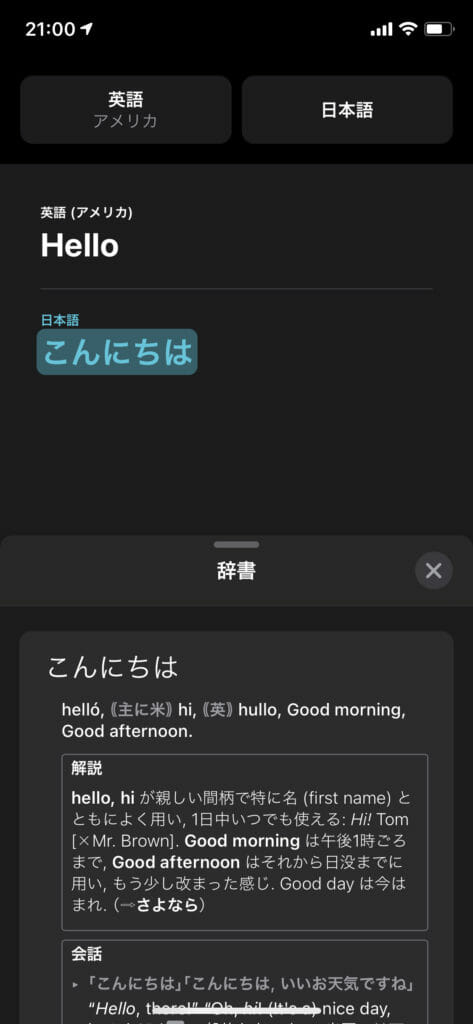
背面タップ
アクセシビリティ機能として「背面タップ」機能が追加されました。
iPhoneの背面を素早くダブルタップかトリプルタップを行うことで、
ユーザーが任意で設定した様々なアクションを実行することができるようになりました。
例えば「拡大鏡」を開いたり、iPhoneがポケットの中にある時に「VoiceOver」機能を有効にしたり、コントロールセンターなどの一般的なシステム機能や、スクリーンショットなどの特定の機能を操作に割り当てることもできます。
設定方法についての詳細は、
別記事のiOS14の操作・設定編でも掲載しますが
設定>アクセシビリティ>タッチ>背面タップから
「ダブルタップ」or「トリプルタップ」それぞれに割り当てる機能を設定可能です。
Safari
iOS14ではSafariも強化されています。
Appleは以前からプライバシー機能を重要視していますが
今回はSafariの反応速度の大幅な向上に加え、プライバシーに関する機能が追加されています。
パフォーマンス
Safariは世界で最も高速なモバイルブラウザとなりました。
圧倒的に速いJavaScriptエンジンをSafariに搭載。JavaScriptのパフォーマンスは、AndroidでChromeを使う時の最大2倍高速※となります。
※MotionMark 1.1およびSpeedometer 2.0パフォーマンスベンチマークを使用し、2020年8月にAppleが実施したテスト結果によるもの。Safariのテストは、iPhone 11 Pro Max量産モデルでiOS 13.6.1とリリース前のiOS 14を使用し、WPA2 Wi‑Fiネットワークに接続して実施。パフォーマンスは構成、ネットワーク接続、その他の要素によって異なります。
プライバシーレポート
ウェブサイトがユーザーのプライバシーをどう扱っているかを確認できる「プライバシーレポート」機能が新しく追加されています。
「プライバシーレポート」ボタンをタップしてこのレポートにアクセスすると、Safariのインテリジェント・トラッキング防止機能がブロックしている全てのサイト越えトラッカーが確認できます。
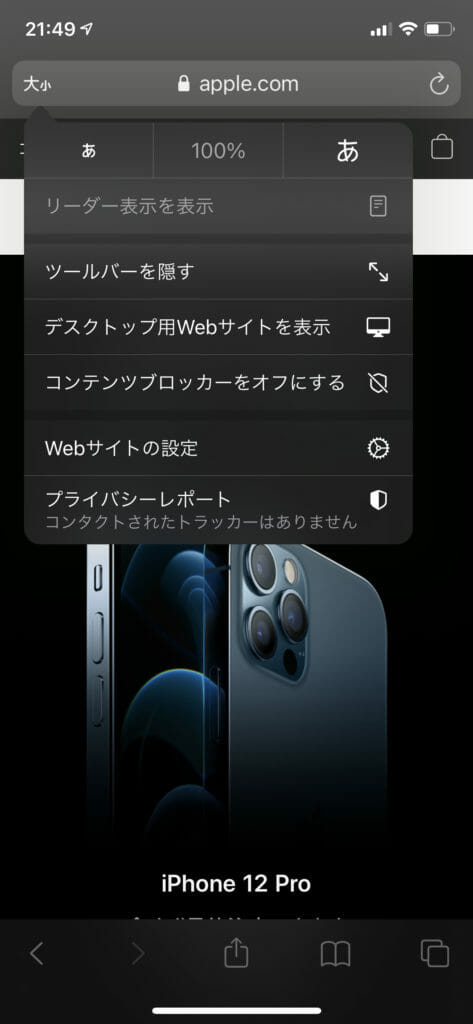
パスワードの監視
使っているパスワードが安全でなければ、Safariが警告します。
ユーザーの保存したパスワードが、データの漏えいで侵害されていないことを確認するために、Safariはパスワードを安全な状態で監視します。強固な暗号化技術を使い、侵害されたパスワードのリストに対してあなたのパスワードの導出値を定期的にチェック。ただしこのチェックはプライバシーを守る安全な手法で行われるので、ユーザーのパスワード情報はAppleも知ることができません。
マップ
マップのルート案内機能に電気自動車(EV)と自転車の経路案内が追加されました。
電気自動車の経路案内では、電気自動車のバッテリー残量の表示や充電スポットの表示などに対応しています。
また充電スポットは電気自動車の充電率と充電タイプに基づいて、経路に充電スタンドが表示されるので便利です。
現在対応している自動車メーカーはフォードとBMWのみとなっていますが、今後更にメーカーが追加されることに期待です。
自転車の経路案内では自転車レーン、自転車専用道路、自転車に乗りやすい道をサイクリスト向けに案内します。途中の標高のプレビューや道路の混雑状況をチェックし、急斜面や階段を避けて経路を設定できます。
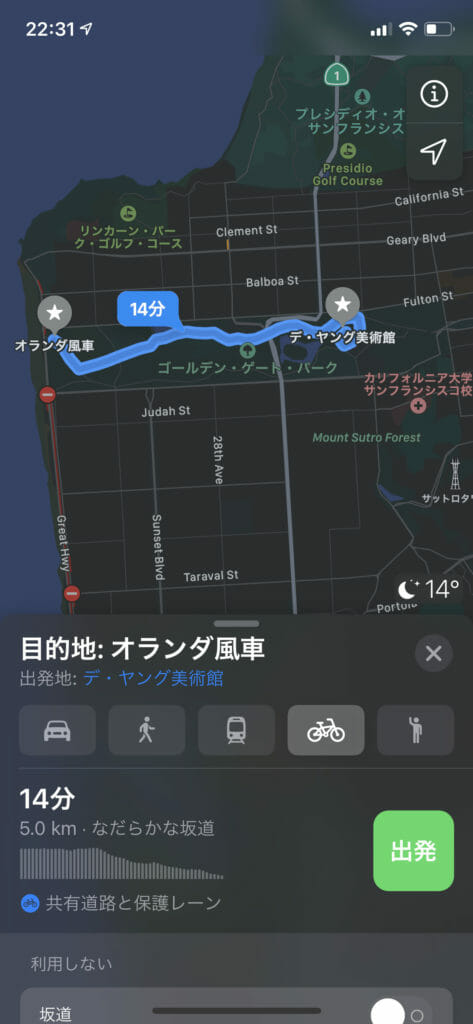
また「スピード違反取り締まりカメラ」という、経路上でスピード違反取り締まりカメラや赤信号監視カメラに近づくとマップ上でお知らせしてくれる機能が追加されていますが、現在まだ日本国内では対応していないので注意が必要です。※2020/10/20現在
Car KeysとCarPlay
CarPlay※という機能が数年前に実装され、今では対応メーカーも国内外共にかなり増えましたが
今回追加されたCar Keyによって今後さらに活用シーンが増えることが予想されます。
今回のCar Keyでは、
iPhoneを使用して車のロック解除や、エンジンをかけられるようになりました。
対応車種やメーカーはまずBMWからスタートとまだ少ない状況ですが、今後徐々に増えていくことが期待されます。
車のキーをWalletアプリに
Walletアプリに車のデジタルキーを登録することで、車のドアのロック解除を行うことができるようになります。
Walletアプリに車のデジタルキーがある場合、これまでのキーは持ち歩かなくても大丈夫です。車のロックを解除する場合は、ユーザーのiPhoneをドアに近づけるだけで解除が可能。車の中でiPhoneをNFCリーダーやワイヤレス充電器などの専用の機器上に置けば、そのままエンジンをかけられます。Apple Watchでも同じことが可能です。
キーを共有して管理する
友だちや家族とキーを共有することも可能です。iPhoneの「メッセージ」機能を使用し簡単に共有ができるため、直接鍵を渡す必要もありません。車の操作のカスタマイズや、制限付きプロファイルの作成も可能で、操作するユーザーごとにアクセスできる内容の制限を行うことも可能となっています。またキーの共有を取り消したり、一時的な共有に限定することも可能です。
予備電力
Car Keyは予備電力機能が適用されるため、iPhoneのバッテリーが切れたあとも最大5時間動作することが可能です。
※Suicaなどの機能(エクスプレスカード限定)はiPhone XS/XS Max/以降であれば以前から予備電力機能に対応済みです。
AirPods
AirPodsの機能もiOS14で大幅に進化しました。
「空間オーディオ」や「ダイナミックヘッドトラッキング」機能、
バッテリー残量の通知、自動切り替え機能などAirPodsを使用するのがますます楽しくなります。
空間オーディオ
「空間オーディオ」と「ダイナミックヘッドトラッキング」によって、AirPods Proで映画館のような体験を楽しめるようになります※。
空間オーディオは、指向性オーディオフィルタを適用し、それぞれの耳に届く周波数を微調整することで、空間のどこにでも音を配置し、臨場感あふれるサラウンドサウンド体験を生み出します。
そしてダイナミックヘッドトラッキングでは、AirPods ProとiPhoneのジャイロスコープと加速度センサーを利用し、頭とデバイスの動きを追跡します。その動きのデータを比較し、音場がデバイスに固定され続けるようにマッピングし直します。そのため頭を動かした場合でも、音が聞こえてくる方向が固定されたまま自動的に切り替わるため、音場がぶれることはありません。
※iPhone 7、iPhone 7 Plus、iPhone 8、iPhone 8 Plus、iPhone X、iPhone XS、iPhone XS Max、iPhone XR、iPhone 11、iPhone 11 Pro、iPhone 11 Pro Max、iPhone SE(第2世代)、iPhone 12 mini、iPhone 12、iPhone 12 Pro、iPhone 12 Pro Maxに対応します。
バッテリーの通知
便利なバッテリー通知機能を追加。AirPodsのバッテリー残量が少なくなり充電が必要になると、iPhoneの通知でお知らせしてくれます。
自動切り替え
AirPodsのサウンドは、デバイス間でシームレスに移動します。
同じiCloudアカウントにサインインしているiPhone、iPad、iPod touch、Mac間で「音声が再生されているデバイス」に接続を自動的に切り替えることができるので、Apple製デバイスでAirPodsを使う場合はさらに便利になります※。
例えばiPhoneで通話を終えて、映画を観るためにiPadを手にすると、AirPodsの接続が自動的にiPadに切り替わります。
※AirPods Pro、AirPods(第2世代)、Powerbeats、Powerbeats Pro、Beats Solo Proに対応します。iCloudアカウントと、iOSの最新バージョンを搭載したiPhoneまたはiPod、iPadOSの最新バージョンを搭載したiPad、またはmacOSの最新バージョンを搭載したMacが必要です。
ヘッドフォン調整
聞こえ方の違いに合わせて、AirPodsのオーディオを調節できるようになります。
弱い音を増幅し、一人ひとりの聞こえ方に合わせて特定の周波数を調整するように設計された新しい機能で、音楽、映画、通話などの音声がよりはっきりとクリアに聞こえるように※なり
※AirPods Pro、AirPods(第2世代)、EarPods、Powerbeats、Powerbeats Pro、Beats Solo Proに対応します。
Apple TVでのオーディオ共有
Apple TV 4Kに2組のAirPodsを接続できるようになるので、ほかの人を邪魔することなく、誰かと一緒に映画や番組を楽しめます※。
※AirPods Pro、AirPods(第1世代)以降、Powerbeats、Powerbeats Pro、Beats Solo Pro、Powerbeats3 Wireless、Beats Solo3 Wireless、Beats Studio3 Wireless、BeatsXに対応します。tvOS 14が必要です。
App Clip
アプリによっては、機能は使ってみたいけどアプリ自体はダウンロードしたくないというものがあったりしますが、そういった時にアプリをApp Storeからダウンロードせずに特定の機能だけを瞬時にダウンロードし、その必要な機能だけを使用することができる「App Clip」という機能がiOS14から追加されました。
App Clipとは、アプリの一部をコンパクトにしたもので
特定の機能だけが使えて、必要な時にすぐ見つかるように設計されています。
支払いとAPP Clipの利用シーン
App Clipを使用すると必要な機能のみを瞬時にダウンロードし、支払いなどもApple Payで行うことが可能です。
自転車のレンタルや駐車料金の支払い、カフェでの利用や料理の注文など、あらゆるシーンで活躍することが期待されます。
コードは個々のApp Clipと一対一のペアになっており、iPhoneのカメラでスキャンすることも、NFCを使ってタップすることもできます。
またユーザーが出かける様々な場所や店頭などで、NFCタグやAppleオリジナルのApp Clipコード・QRコードをスキャンする方法以外にも、Safari、マップ、メッセージアプリなどからも起動することが可能です。
素早い起動とセキュリティー
App Clipはファイルサイズが小さいので、瞬時にすばやく手に入れられます。App Clipにアクセスするとカードが表示され、「開く」をタップするとすぐに起動できるので、特定の機能だけに絞った快適なアプリ体験ができます。また最近使ったApp Clipは、Appライブラリの「最近追加した項目」から起動することもできます。
またアプリのようにインストールされることがないため、対象のApp Clip使用後 一定期間アプリがインストールされない場合は、そのApp Clipは自動的にデバイスから消えてなくなります。そのためプライバシーもしっかりと守ることが可能です。
プライバシー
iOS14ではSafariなどもセキュリティーの強化がされていますが
プライバシー保護についてもiOS 14でさらに強化されました。
Appleでは以前からプライバシー保護も重要視しており
Appleが行う全てのことは、プライバシーへの配慮を中心に置いているようです。
App Storeのプライバシー情報
アプリをダウンロードする前にそのアプリのプライバシーに関する方針をより良く理解するための情報を見ることができます。これはApp Storeにあるすべてのアプリに適用され、収集するデータや企業間でユーザーを追跡するために使われるデータなどについてのプライバシー方針を、デベロッパ(開発側)自身が簡潔にわかりやすく説明します。
「Appleでサインイン」へのアップグレード
デベロッパ(開発側)は、既存のアプリのアカウントを「Appleでサインイン」へアップグレードするオプションを提供できるようになります。これにより新しいアカウントの設定を不要にし、プライバシーとセキュリティの強化、使いやすさをユーザーに届けられるようになりました。
ユーザー側のメリットとしては、対応するアプリにログインしている際、「Appleでサインイン」に簡単に切り替えられます。そのため既に使っているアカウントはそのままで、管理しなくてはならないパスワードを一つ減らすことができます。
録音と録画のインジケータ
アプリがユーザーのiPhoneのマイクやカメラを使っている時は、それを知らせる表示が常に画面の上部に表示(カメラ起動中の場合は画像のように緑色のドットで表示)されます。またコントロールセンターでは、アプリがマイクやカメラを最近使ったかどうかの確認ができるようになります。
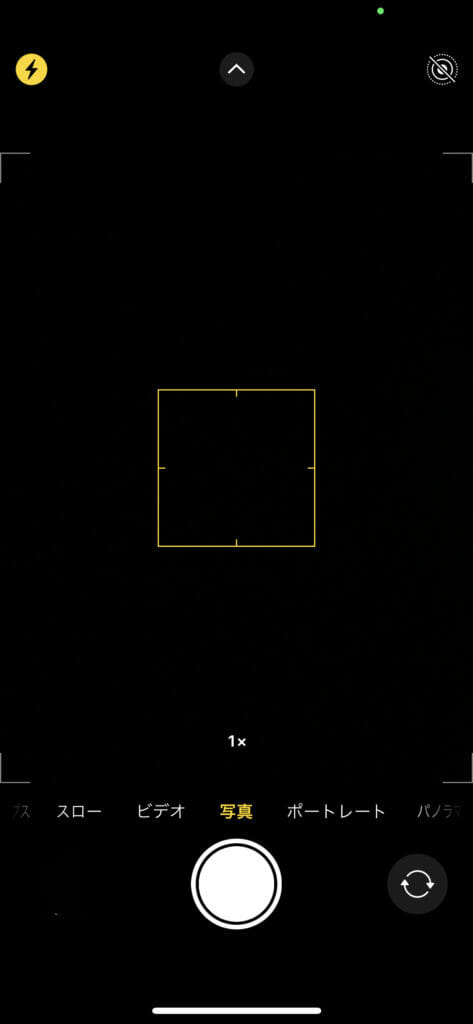
おおよその現在位置
あなたの位置情報に関しては、正確なものではなく、おおよその情報だけを共有できます。新しい設定により、正確な位置情報の代わりに「あなたのおおよその現在位置」をアプリと共有するオプションを選択できます。
アプリを使うために位置情報を利用しないといけないけど、正確な位置情報は知らせたくない場合にも活用できますし、地域向けのニュースや天気などのアプリにも最適です。
写真ライブラリへのアクセス
写真へのアクセスを求めるアプリやデベロッパに対し、「一部の項目のみの共有」や、「ライブラリ全体へのアクセスを許可」などアプリごとに選択することができます。
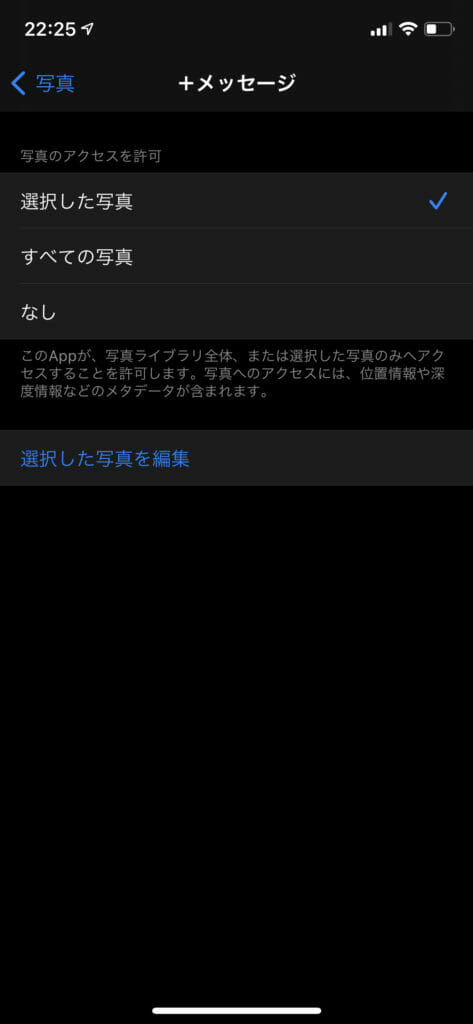
その他もいろいろ
カメラ
最初の撮影までの時間を短縮し、撮影と撮影の間のパフォーマンスも高速化。今まで以上にすばやく写真を撮れるようになります※。
新しい露出補正コントロールでは、露出の値を固定しながら、それぞれのショットでカメラのピントを個別にロック(iPhone 11以降で利用可能)することができます。
※標準のピークパフォーマンスに対応するiPhone 11 Pro Maxで、iOS 13.6.1とリリース前のiOS 14、Live Photosを有効にした内蔵カメラアプリを使用し、2020年8月にAppleが実施したテスト結果によります。パフォーマンスは特定の構成、コンテンツ、バッテリーの状態、使用状況、ソフトウェアのバージョン、照明、環境条件、その他の要素によって異なります。
写真
写真やビデオの整理方法として、検索条件ごとに並べ替えられる新しいオプションが追加。またピンチやズームを使えるビューが写真アプリ全体で増えるので操作も簡単です。ズームの倍率もこれまで以上に強化されています。
デフォルトのEメールアプリとブラウザアプリの設定
iOS 14では、システム全体で、他社製のアプリをデフォルトのEメールアプリやブラウザアプリに設定できるようになります。
それぞれアプリ側での対応が必要となりますが、Eメールは「Gmail」と「Outlook」アプリ。デフォルトのブラウザとしては「Chrome」と「Microsoft Edge」に現在対応しています。Eメールに関しては当初できなかったGmailがアップデートで対応した点が大きなポイントです。
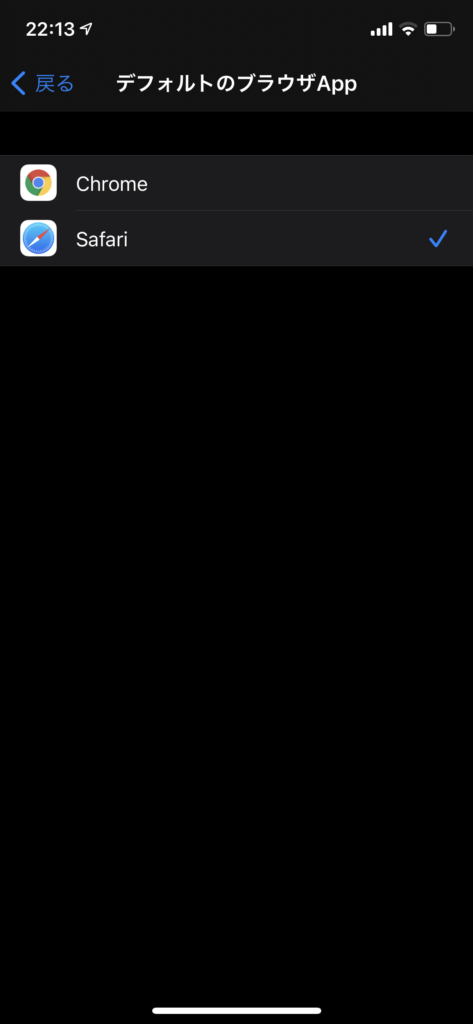
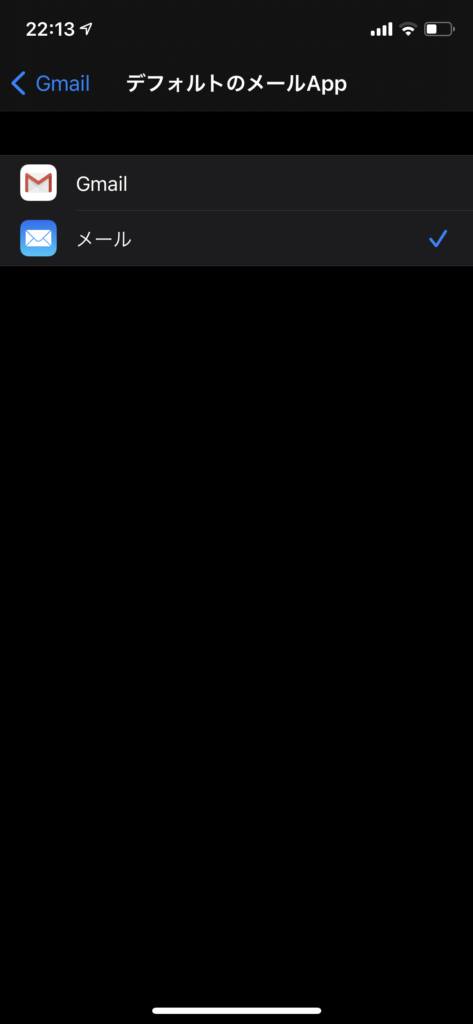
リマインダー
特定のリストに入らなくても、iPhoneのリスト画面一覧から直接新しいリマインダーを作成できるようになりました。
またリマインダーを共有しているメンバーが、共有リスト上のお互いのメンバーにリマインダーを割り当てられることができるようになったので、タスクの分担がこれまで以上に簡単になります。
そして便利な機能として、リマインダー作成時に過去に作成した同様のリマインダーをもとに、リマインダーの日時や場所を自動的に提案してくれます。また複数のリマインダーを同時に編集できるので、同時にタスクの完了を行ったり、フラグを付けたり、日付や時刻を変更することも簡単にできます。
メモ
重要なメモや頻繁に確認したいメモなどを「ピンで固定」した際にわかりやすく分類されるようになったので、これまで以上に見やすくなりました。
ピンで固定されたメモのリストは折り畳み式となっていて、折りたたんだり、開いたりすることが可能です。
そしてメモの一覧をこれまでの「リスト表示」から「ギャラリー表示」へ変更することもできます。
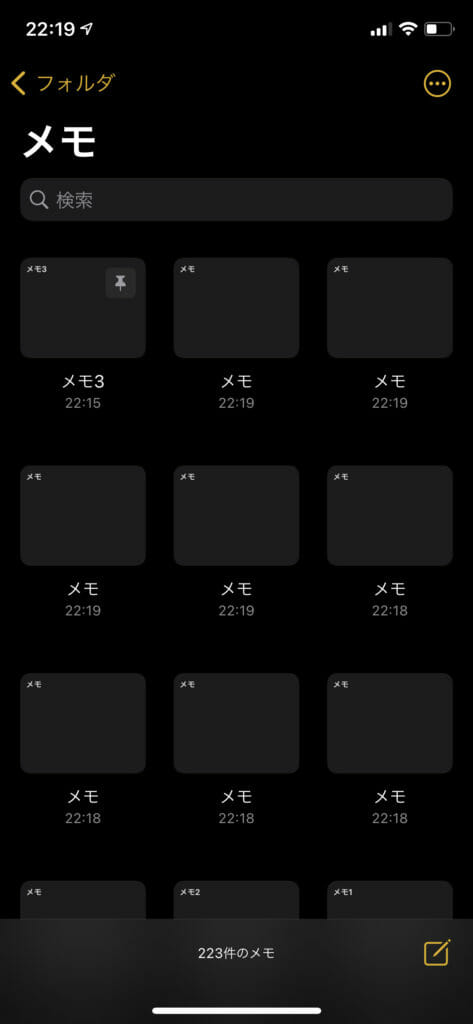
またメモのスキャン機能がより強化されました。強化された書類スキャナとより精密な自動トリミング機能で、一段と鮮明に画像をスキャンできるようになりました。
天気
豪雨や洪水、竜巻、大雪などの災害の恐れがある荒天について、政府が提供する情報が天気アプリとウィジェットに表示され、その状況が継続的にわかります(日本、米国、ヨーロッパ、カナダ、オーストラリアで利用可能)。今後の降水確率や天候の変化も確認できるので、次の日が暖かくなるか、寒くなるか、雨が多くなるのか等を把握することができます。
ボイスメモ
ボイスメモも強化されています。まずボイスメモの録音をフォルダで整理できるようになり、新しい録音強化機能によってワンタップで周囲のノイズや室内の音の反響を抑えられるようになります。
ヘルスケア
ヘルスケアアプリも機能が追加されています
健康の向上につながる睡眠に関する目標を設定し、就寝と起床に関する毎日のスケジュールを作成できます。
睡眠モードに入ると、iPhoneのおやすみモードが有効になるため、夜間の着信や、テキストメッセージ、その他の通知が届く心配はありません。睡眠モード中はiPhoneの画面が暗くなり、日時、翌日のアラーム、設定した就寝準備のアクションが表示されます。
睡眠モードの画面を一時的に閉じたい時は、「閉じる」をタップ。そのあとは、iPhoneが自動的に睡眠モードの画面を再表示します。睡眠モードは、ユーザーが設定した起床時刻に自動で終了します。コントロールセンターで無効にすることも可能です。
聴覚に関する新機能として、ユーザーがヘッドフォンでどれくらい大きな音を聴いているか、そしてその音が時間とともに耳にどのような影響を与えるかを知ることができます。そしてユーザーの健康と安全についての全情報を一か所で管理できる「ヘルスケアチェックリスト」も機能として追加。また歩行と症状に関する新しいデータタイプも機能として加わりました。
まとめ
以上がiOS14で追加や改善された機能となります。
掲載されている機能以外にもいくつか追加や改善された機能があるんですが
今回紹介している機能だけ見ても、結構盛りだくさんですよね!
今回は代表的な機能や便利な機能を主にピックアップして掲載しました。
iOS14操作・設定編はまた別な記事でご紹介します。
私は現在のiPhone XSをあと1年は使う予定ですが
iOS14にアップデートしてから便利になったなと感じるシーンが多くなりました。
最後に注意点として、iOS14に対応していないアプリもまだあり
iOS14にアップデートしてからアプリが使用できなくなった!ということもまだあるみたいです。
以前と比べると、最近はアプリ側もiOS14に対応しているものが増えてきてはいますが
アップデートされる際は、必ずアプリ側がiOS14に対応しているか確認して
問題なければアップデートするように注意してくださいね!
特に毎日利用してるアプリが使用できなくなると本当に悲しいので・・
それでは今回はこの辺で。
最後までお読みいただきありがとうございます。